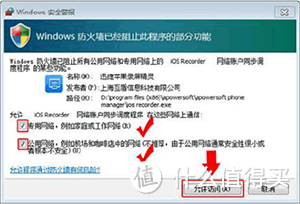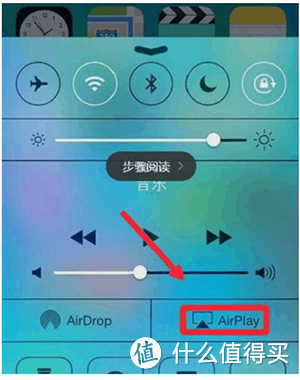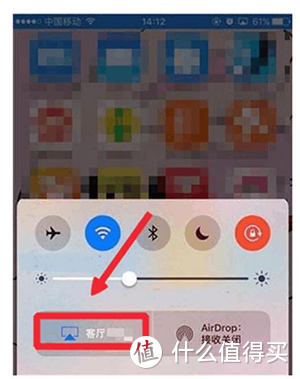游戏软件 篇一:原来苹果手机投屏还可以这样弄,竟有这么简单的投屏方法 |
您所在的位置:网站首页 › 苹果手机投屏软件免费版 › 游戏软件 篇一:原来苹果手机投屏还可以这样弄,竟有这么简单的投屏方法 |
游戏软件 篇一:原来苹果手机投屏还可以这样弄,竟有这么简单的投屏方法
|
游戏软件 篇一:原来苹果手机投屏还可以这样弄,竟有这么简单的投屏方法
2019-01-10 15:40:44
2点赞
11收藏
0评论
手机投屏电脑、电视,就跟我们看到的多媒体一样,就是把小屏幕投放在大屏幕上观看,提高视觉效果,那么,有很多人知道投屏,但是不知道怎么把手机投屏在电脑上,下面来教你方法,记得学习哦! 苹果手机投屏电脑的具体方法如下所示: 在投屏之前我们下来了解一下苹果手机的AirPlay镜像功能,AirPlay可以将iPhone、iPod touch、iPad以及Mac上的视频镜像传送到支持AirPlay的设备,比如音箱、电脑、Apple TV等。
了解了镜像功能之后,首先我们要将手机和电脑设置在同一个WiFi环境下。
接下来就是启动电脑上的迅捷苹果录屏精灵投屏工具,电脑马上就会弹出一个Windows安全警告的窗口,为了设备的正常连接,我们要把专用网络和公用网络都勾选上,之后点击允许访问即可,然后投屏工具就会打开。
下面一步我们就需要返回我们的手机端,向上滑动手机屏幕,找到控制中心的页面,然后点击AirPlay镜像功能。
然后在AirPlay功能的界面中,查询需要连接的电脑设备,点击电脑ID名即可自动进行连接。
在最后镜像就可以连接完成,马上电脑上也就会显示手机屏幕上的内容了。
以上就是用投屏工具将苹果手机屏幕投屏到电脑上的具体方法,你学会了吗? 
|
【本文地址】